修复 Chrome 中的 NETWORK_FAILED
在 Chrome 中修复 NETWORK_FAILED: (Fix NETWORK_FAILED in Chrome: )如果您在尝试安装新应用程序或扩展程序时在Chrome商店中遇到(Chrome)NETWORK_FAILED ,那么您来对地方了,因为今天我们将讨论如何修复此错误。该问题主要是由于Adblock扩展而发生的,但也可能与损坏的 3rd 方应用程序或扩展有关。在许多情况下,恶意软件或病毒感染似乎会导致Google Chrome中出现(Google Chrome)NETWORK_FAILED错误。因此,不要浪费任何时间,让我们看看如何在下面列出的步骤的帮助下实际解决此问题。
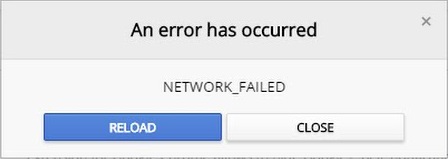
修复 Chrome 中的 NETWORK_FAILED(Fix NETWORK_FAILED in Chrome)
确保 创建一个还原点(create a restore point) 以防万一出现问题。
方法一:清除浏览历史(Method 1: Clear Browsing History)
1.打开谷歌浏览器,按 Ctrl + H 打开历史记录。
2.下一步,单击 左侧面板中的清除浏览(Clear browsing) 数据。

3.确保在Obliterate the following items from下选择“开始时间(beginning of time)” 。
4.另外,勾选以下:
- 浏览记录
- 下载历史
- Cookie 和其他父亲和插件数据
- 缓存的图像和文件
- 自动填充表单数据
- 密码

5.现在点击 清除浏览数据(Clear browsing data) 并等待它完成。
6.关闭您的浏览器并重新启动您的电脑。现在再次打开Chrome,看看您是否能够在 Chrome 中修复 NETWORK_FAILED,(Fix NETWORK_FAILED in Chrome)如果不能,则继续下一个方法。
方法 2:重置 Chrome(Method 2: Reset Chrome)
1.打开谷歌浏览器(Google Chrome),然后点击右上角的三个点,然后点击设置。(Settings.)

2.现在在设置窗口中向下滚动并单击底部的高级。(Advanced)

3.再次向下滚动到底部并单击重置列。(Reset column.)

4.这将再次打开一个弹出窗口,询问您是否要重置(Reset),因此单击重置继续。(Reset to continue.)

方法 3:运行 Chrome 清理工具(Method 3: Run Chrome Cleanup Tool)
官方的 Google Chrome 清理工具( Google Chrome Cleanup Tool) 有助于扫描和删除可能导致 chrome 出现问题的软件,例如崩溃、异常的启动页面或工具栏、您无法摆脱的意外广告或以其他方式改变您的浏览体验。

方法 4:重新安装 Chrome(Method 4: Reinstall Chrome)
1.按Windows Key + R然后键入以下内容并按 Enter:
%LOCALAPPDATA%\Google\Chrome\User Data\
2.右键单击默认文件夹并选择重命名,或者如果您愿意在Chrome中丢失所有首选项,则(Chrome)可以删除(Rename or you can delete )。

3. 将文件夹重命名为default.old,然后按 Enter。
注意:(Note:)如果您无法重命名文件夹,请确保从任务管理器(Task Manager)中关闭 chrome.exe 的所有实例。
4.现在按Windows Key + X然后选择控制面板。(Control Panel.)

5.点击卸载程序,然后找到谷歌浏览器。(Google Chrome.)
6.卸载 Chrome(Uninstall Chrome)并确保删除其所有数据。
7.现在重新启动您的 PC 以保存更改并再次安装Chrome。
为你推荐:(Recommended for you:)
- 修复服务中缺少后台智能传输服务(Fix Background Intelligent Transfer Service Missing from services)
- 如何修复 Windows 更新错误 80246008(How To Fix Windows Update Error 80246008)
- 修复后台智能传输服务无法启动(Fix Background Intelligent Transfer Service won’t start)
- 修复 Chrome 中的 ERR_NETWORK_ACCESS_DENIED(Fix ERR_NETWORK_ACCESS_DENIED in Chrome)
就是这样,您已经成功地在 Chrome 中修复了 NETWORK_FAILED,(Fix NETWORK_FAILED in Chrome)但是如果您对这篇文章仍有任何疑问,请随时在评论部分询问他们。
Related posts
Windows PC Chrome browser中的Fix NETWORK_FAILED error
Chrome browser中的Fix NETWORK_FAILED error
Fix Google Chrome不保存密码
Fix Youtube在Chrome上没有工作问题[已解决]
Fix Chrome Blocking Download Issue
Fix ERR_EMPTY_RESPONSE Google Chrome Error
Google Chrome中的Fix Mouse Cursor Disappearing
如何修复 Netflix 错误 UI3010
Android上的Fix Chrome Needs Storage Access Error
Chrome中的Fix ERR_NETWORK_CHANGED
Chrome中的Fix ERR_CERT_COMMON_NAME_INVALID
修复 Google Chrome 错误 6 (net::ERR_FILE_NOT_FOUND)
Fix在Google Chrome中无法达到此站点错误
Google Chrome上的Fix Aw Snap Error
修复 Chrome 配置文件错误的 14 种方法
Fix ERR_CONNECTION_TIMED_OUT Chrome error
修复 Netflix 错误代码 M7121-1331-P7 的 6 种方法
修复 Twitch 无法在 Chrome 上运行
Fix Chrome Keeps Opening New Tabs Automatically
如何修复 Chrome 内存不足
